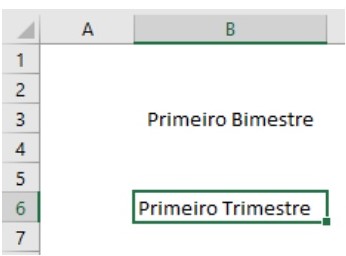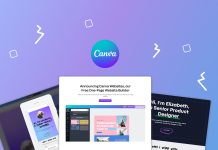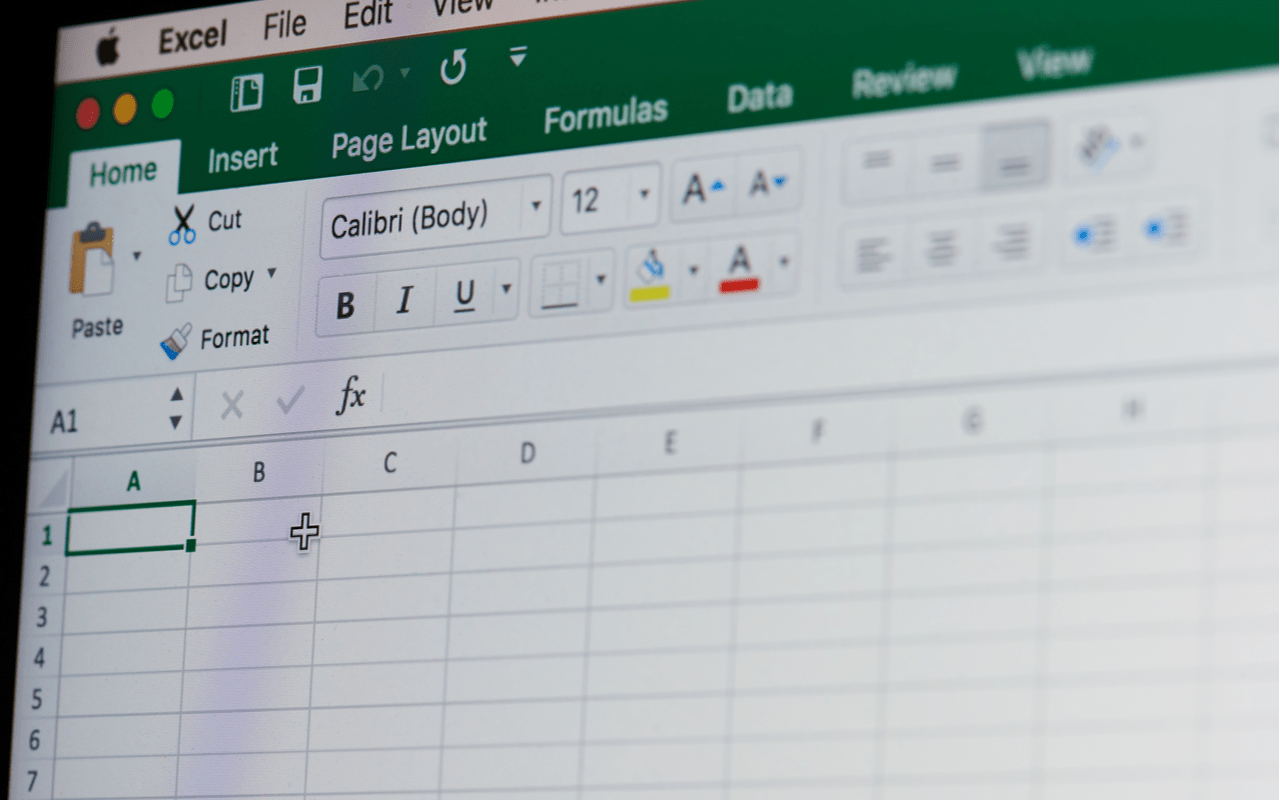
Embora que talvez poucas pessoas possam saber, mas é possível utilizar funções para facilitar a manipulação de textos no Excel. Por isso é que no Consultório MenosFios desse Sábado vamos mostrar como utilizar 5 tipos dessas funções, de modo que possas alterar as informações em uma planilha de maneira prática.
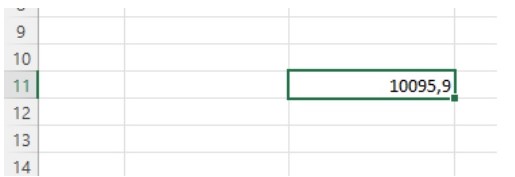
CONCATENAR
Esta funcionalidade serve para que possas agrupar itens de texto. Como podes ver na foto acima, na célula C11 há o valor 10.095,90.
Para que possas unir o texto “Total“, que vai ser digitado, com o valor que já está na tabela, precisamos usar a função Concatenar. Então, como é uma fórmula, deves digitar primeiramente o caracter de igual e, depois, digitar CONCATENAR, em seguida abrir e fechar parênteses e inserir o texto entre aspas.
Se desejas um espaço branco, terás que inserir aspas entre elas, e não esquecendo de que cada argumento precisa estar estar separado com ponto e vírgula, como mostra a figura abaixo.

Em seguida, o Excel exibirá o resultado abaixo.
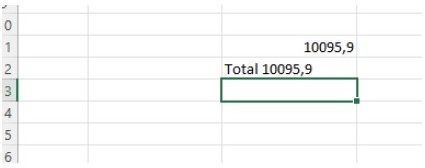
MAIÚSCULA
Essa funcionalidade no Excel converte todas as letras do texto em maiúsculas. Como podes ver na foto abaixo, na célula B3 há o texto “Bom dia“, e ao digitar a função a seguir: =MAIÚSCULA(B3), o Excel oferecerá o seguinte resultado:

MINÚSCULA
Essa funcionalidade no Excel converte todas as letras do texto em minúsculas. Como podes ver na foto abaixo, na célula B3 há o texto “BOM DIA“, e ao digitar a função a seguir: =MINÚSCULA(B3), o Excel oferecerá o seguinte resultado:
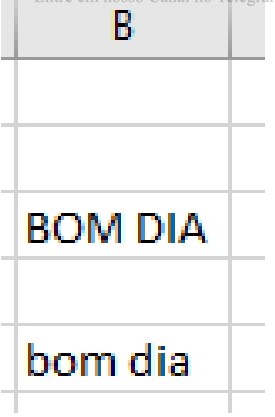
VALOR
Essa funcionalidade transforma um argumento de texto em um número. Como podes ver na foto abaixo, na célula B3 há o texto “1500“, e ao digitar a função a seguir: =VALOR(“1500”), o Excel oferecerá o seguinte resultado:
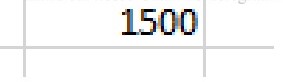
SUBSTITUIR
Com essa função você substituirá um texto por outro em uma mesma célula, onde para que possas utilizá-la terás que acessar o painel argumentos da função ou digitar manualmente.
Como mostra a foto abaixo, na célula B3, primeiro foi digitado o texto: “Primeiro Bimestre“.
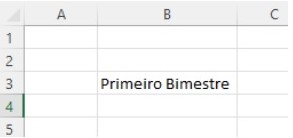
Para substituir, é só clicar na ferramenta “Inserir Função”.
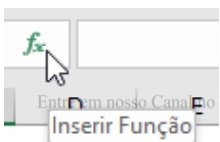
Em seguida vai abrir o painel argumentos da função
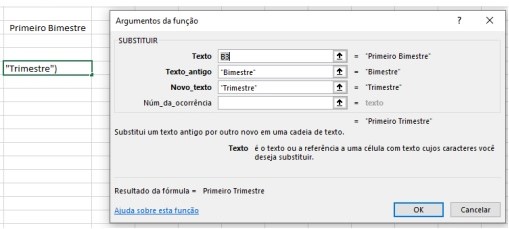
No campo “Texto“, tens que obrigatoriamente fornecer um texto, que vai ser substituído ou em partes por um novo valor. Para o campo “Texto_antigo“, deves informar o mesmo texto do campo anterior, ou então uma parte dele que deseja substituir. Por fim, em “Novo_texto“, deves informar o texto que irá substituir o antigo.
Então, o Excel vai apresentar o seguinte resultado.